交通银行企业网银用户手册簿财务通Word格式.docx
《交通银行企业网银用户手册簿财务通Word格式.docx》由会员分享,可在线阅读,更多相关《交通银行企业网银用户手册簿财务通Word格式.docx(22页珍藏版)》请在冰豆网上搜索。
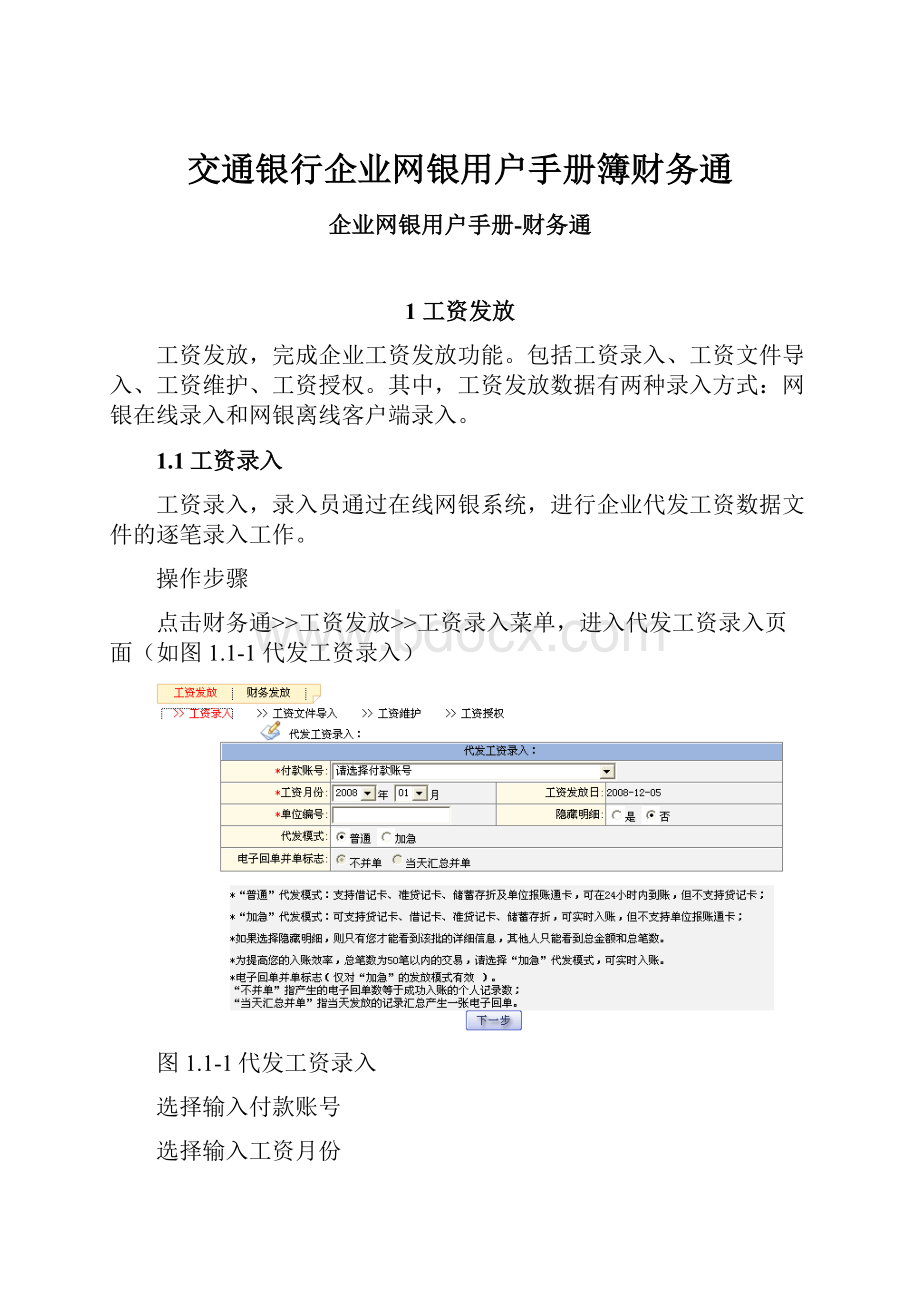
选择输入代发模式(普通、加急)
若选择加急代发模式,则还需选择输入电子回单并单标志(不并单、当天汇总并单)
点击下一步,进入代发工资录入后续页面(如图1.1-2代发工资录入后续页面)
图1.1-2代发工资录入后续页面
输入完账号/卡号、金额等要素后,点击【添加】按钮,网页下端显示代发工资录入登记表,(如图1.1-3 代发工资录入登记表),同时录入员可继续录入下一笔代发工资数据资料。
图1.1-3代发工资录入登记表
Ø
修改,选择需要修改的代发工资指令,点击【修改】按钮,可对该笔代发工资信息进行修改:
1)输入需要修改的项目如:
账号/卡号、工号、金额、姓名等要素;
2)修改完成后,点击【添加】按钮,此笔交易将在录入登记表中重新登记;
点击【重置】按钮,可以对该笔交易进行重新修改。
删除,选择需删除的代发工资指令,点击【删除】按钮,将该笔代发工资指令删除。
全选,点击【全选】按钮,将选中所有代发工资指令信息。
重置,点击【重置】按钮,将重置输入框/选择框为未输入/未选择状态
保存,可将登记表内信息保存到excel文件
录入员将代发工资资料录入完毕,并将“代发工资录入登记表”核对无误后,点击【提交】按钮,显示代发工资-工资录入处理结果,(如图1.1-4 代发工资录入登记表);
图1.1-4代发工资录入处理结果
要点提示
✧在录入或者导入时,如果选择了隐藏明细,那么授权员在授权时明细就显示为隐藏,从而授权员就看不到相关工资的内容
✧企业录入员在代发工资录入登记表中,可通过修改、删除、全选、重置等操作,对已登记代发工资数据进行删除、重置
✧企业录入员在代发工资录入登记表中,可通过保存交易将代发工资数据文件导入到指定的EXCEL表格中。
✧企业录入员代发工资的数据录入提交成功后,只可在该交易未授权的情况下,通过工资维护交易对该交易进行修改,删除。
✧企业录入员代发工资的数据录入、提交成功后,授权员可在网银工资授权中,对该笔交易进行授权或拒绝操作。
✧每次工资代发的笔数应控制在500笔以内。
1.2工资文件导入
工资导入:
录入员通过离线客户端系统,生成代发工资批量数据文件,然后通过本交易功能,将企业代发工资数据文件导入在线网银交易系统。
工资文件导入菜单,进入工资文件导入页面(如图1.2-1工资文件导入)
图1.2-1工资文件导入
点击【提交】按钮,进入工资文件导入后续页面(如图1.2-2工资文件导入后续页面)
图1.2-2工资文件导入后续页面
在工资文件中点击【浏览】按钮,选择代发工资批量文件,点击打开,将批量文件导入网银系统。
输入总金额。
输入总笔数。
选择输入隐藏明细(是、否)
选择输入发送模式(普通、加急)
选择输入电子回单并单标志(不并单、当天汇总并单)
点击【确定】按钮,网银系统显示工资文件导入处理结果页面(如图1.2-3工资文件导入处理结果)
图1.2-3工资文件导入处理结果
✧代发工资批量文件导入过程中,如果录入员在网银端输入的总金额、总笔数与批量文件不一致,将会导致提交失败
✧代发工资批量文件导入成功后,只可在该交易未被授权的情况下,录入员通过工资维护进行修改,删除操作。
✧代发工资批量文件导入成功后,授权员通过工资授权对该批次交易进行授权。
✧总笔数超过1000笔的代发工资批量文件在导入成功后,需经网银系统处理,才可由授权员通过工资授权对该批次交易进行授权(如图1.2-4大于1000笔的批量文件导入处理结果)。
图1.2-4大于1000笔的批量文件导入处理结果
1.3工资维护
工资维护,企业录入员可通过工资维护交易,对一定时期内的代发工资交易进行查询、维护操作,并对未授权或授权拒绝的代发工资数据进行修改、删除。
工资维护菜单进入工资维护指令查询页面(如图1.3-1工资指令查询页面)
1.3-1工资指令查询页面
选择指令状态:
待授权:
等待授权的代发工资交易;
已授权:
已经授权的代发工资交易;
处理成功:
提交成功,并在银行端完成扣账的交易;
处理失败:
提交成功,银行端处理失败的交易;
输入开始日期
输入结束日期
选择、输入完毕后,点击【查询】按钮,网银系统显示“工资指令信息”(如图1.3-2工资指令信息)
图1.3-2工资指令信息
明细,选择需要查询的代发工资指令,点击【明细】按钮,系统显示代发工资指令详细信息,(如图1.3-3代发工资指令详细信息)
图1.3-3代发工资指令详细信息
查询授权信息点击后可以查询相关授权员授权的信息
查看,选择需要查询的代发工资指令,点击【查看】按钮,系统逐笔显示代发工资指令列表,(如图1.3-4代发工资指令列表)
图1.3-4代发工资指令列表
修改,选择需要修改的代发工资指令,点击【修改】按钮,显示工资修改明细,可以进行修改。
3)选择需要修改的项目如:
账号/卡号、工号、金额、姓名
4)点击【重置】按钮,返回未修改前的状态
5)修改完成,点击【提交】按钮,系统提示工资明细修改成功
删除,选择需删除的代发工资指令,点击【删除】按钮,将选中的代发工资交易删除。
✧企业录入员导入工资数据成功后,只可在该交易未授权或授权拒绝的情况下,通过工资维护交易对该交易数据进行修改,删除。
1.4工资授权
工资授权,是面向企业授权员的功能模块,企业授权员可通过工资授权交易,对录入的工资数据进行授权、拒绝等操作。
工资授权菜单,进入待授权工资指令页面(如图1.4-1待授权工资指令页面);
图1.4-1待授权工资指令页面
点击明细,系统显示待授权工资指令信息列表
选择需要授权的工资指令信息,点击【授权】按钮,网银系统显示“代发工资指令详细信息”(如图1.4-2代发工资指令详细信息);
1.4-2代发工资指令详细信息
批准,点击【批准】按钮,授权该笔交易,系统显示“授权结果信息”(如图1.4-3授权结果信息)
图5.1.4-3授权结果信息
拒绝,点击【拒绝】按钮,拒绝该笔交易,系统显示“授权结果信息”(如图5.1.4-4授权结果信息)
图5.1.4-4授权结果信息
✧企业授权员在对工资录入交易进行授权交易操作,授权成功后,将在“授权结果信息”中显示该笔业务的授权状态。
✧企业授权员在业务授权过程中,可通过授权人留言,给录入员留言。
✧企业授权员不可查看隐藏明细的待授权工资指令信息列表。
2财务发放
财务发放,是实现企业财务报销业务的功能。
包括录入、财务文件导入、财务维护、财务授权。
财务数据文件有两种录入方式:
2.1财务发放录入
财务录入,录入员通过在线网银交易系统,进行财务数据文件逐笔数据录入工作。
财务发放>
财务发放录入菜单,进入财务发放录入页面(如图2.1-1财务发放录入)
图2.1-1财务发放录入
选择业务类型
选择账号
选择发放模式(普通、加急)
选择电子回单并单标志(不并单、当天汇总并单)
选择输入月份
点击【下一步】按钮,进入财务发放录入后续页面(如图2.1-2财务发放录入后续页面)
图2.1-2财务发放录入后续页面
选择输入卡号/存折号
输入金额
输入工号,(选填项)
输入姓名
输入完卡号、金额等必填项后,点击【添加】按钮,网页下端显示财务发放录入登记表,(如图2.1-3 财务发放录入登记表),同时,录入员可继续录入下一笔财务数据资料;
图2.1-3财务发放录入登记表
修改,选择需要变动的财务发放指令,点击【修改】按钮,可对财务发放指令信息进行修改
1)输入需要修改的项目如:
卡号/存折号、工号、金额、姓名
2)修改完成后,点击【添加】按钮,此笔交易将在录入登记表中重新登记。
删除,选择需删除的财务发放指令,点击【删除】按钮,确定后系统将该笔财务发放指令删除
录入员将财务发放资料录入完毕,并将“财务发放录入登记表”核对无误后,点击【提交】按钮,系统显示财务发放录入处理结果,(如图2.1-4 财务发放录入处理结果);
图2.1-4财务发放录入处理结果
✧企业录入员在财务发放录入登记表中,可通过修改、删除、全选、重置操作对已登记财务报销数据进行删除、重置
✧企业录入员在财务发放录入登记表中,可通过保存交易将报销财务数据文件导入到指定的EXCEL表格中。
✧企业录入员财务发放数据录入提交成功后,在该交易未授权或授权拒绝的情况下,可以通过财务发放维护交易对该交易进行修改,删除。
✧企业录入员将财务发放数据录入提交成功后,授权员可在网银财务发放授权中,对该笔交易进行授权或拒绝。
✧一个批次的财务发放笔数应不超过500笔。
2.2财务发放文件导入
财务发放文件导入:
录入员通过离线客户端系统,生成财务发放批量数据文件,通过在线网银交易系统,导入企业财务发放数据文件。
财务发放文件导入菜单,进入财务发放文件导入页面(如图2.2-1财务发放文件导入);
图2.2-1财务发放文件导入
选择输入业务类型,只显示已在网银管理台签约的财务发放业务
选择输入账号
点击【提交】按钮,进入财务发放文件录入后续页面(如图2.2-2财务发放文件录入后续页面)
图2.2-2财务发放文件录入后续页面
在发放文件中点击【浏览】按钮,选择财务发放批量文件,点击打开,将财务发放批量文件导入网银系统
输入总金额
输入总笔数
选择输入发放模式(普通、加急)
点击【确定】按钮,网银系统显示“财务发放文件录入处理结果(如图2.2-2财务发放文件录入处理结果)
图2.2-2财务发放文件录入处理结果要点提示
✧在录入或者导入时,如果选择了隐藏明细,那么授权员在授权时明细就显示为隐藏,从而授权员就看不到相关财务发放的内容
✧财务发放批量文件导入过程中,如果录入员在网银端输入的总金额、总笔数与批量文件不一致,将会导致提交失败
✧财务发放文件导入成功后,只可在该交易未被授权的情况下,录入员通过财务发放维护进行修改,删除操作
✧财务发放批量文件导入成功后,授权员通过财务发放授权对该批次交进行授权
✧财务发放的报销文件,一次报销应不超过500笔。
2.3财务发放维护
财务发放维护,企业录入员可通过财务发放维护交易,对一定时期内的财务发放交易进行查询、维护操作,并对未授权财务发放数据文件进行修改、删除。
财务发放维护菜单,进入财务发放指令查询页面(如图2.3-1财务发放指令查询页面)
图2.3-1财务发放指令查询页面
选择输入业务类型
选择指令状态,可多选
等待授权,未授权的财务发放交易;
授权完成,已经授权的财务发放交易;
交易成功:
已经提交成功,银行端处理成功的交易;
交易失败:
已经提交成功,银行端处理失败的交易;
输入开始日期
选择、输入完成后,点击【查询】按钮,网银系统显示“财务发放指令信息”(如图2.3-2财务发放指令信息)
图2.3-2财务发放指令信息
明细,选择需要查询的财务发放指令,点击【明细】按钮,系统显示财务发放详细信息,(如图2.3-3财务发放指令详细信息)
图2.3-3财务发放指令详细信息
查询授权信息:
查询授权员授权的信息
查看,选择需要查询的财务发放指令,点击【查看】按钮,系统显示财务发放指令列表(如图2.3-4财务发放指令列表)
图2.3-4财务发放指令列表
修改,选择需要修改的财务发放指令,点击【修改】按钮,显示财务发放修改明细
6)选择需要修改的项目如:
7)点击【重置】按钮,可以对财务发放明细进行全部更改
8)修改完成,点击【提交】按钮,系统显示财务发放修改结果
删除,选择需删除的财务发放指令,点击【删除】按钮,删除指令
✧企业录入员只允许针对本人提交的财务发放交易数据进行维护操作。
✧企业录入员对于财务发放交易的维护操作,只允许在该交易未被授权或授权拒绝的情况下,进行修改,删除。
2.4财务发放授权
财务发放授权,是面向企业授权员的功能模块,授权员可通过财务发放授权交易,对录入的财务发放数据文件进行授权、拒绝等操作。
财务发放授权菜单,进入财务发放授权页面,系统显示等待授权指令列表(如图2.4-1财务发放授权页面)
图2.4-1财务发放授权页面
选择需要授权的财务发放指令信息,点击授权中的【查看】按钮,网银系统显示“财务发放指令详细信息”(如图2.4-3财务发放指令详细信息)
图2.4-3财务发放指令详细信息
批准,点击【批准】按钮,授权该笔交易,系统显示“授权结果信息”(如图2.4-4授权结果信息)
图2.4-4授权结果信息
拒绝,点击【拒绝】按钮,拒绝该笔交易,系统显示“授权结果信息”(如图2.4-5授权结果信息)
图2.4-5授权结果信息
✧企业授权员在对财务发放交易进行授权交易操作,授权成功后,将在“授权指令信息”中显示该笔业务授权状态。
✧